'modern setup host의 작동이 중지되었습니다.'의 해결 방법
- IT/IT
- 2020. 9. 15.
윈도우 업그레이드 시 "modern setup host의 작동이 중지되었습니다."라는 오류 메시지가 뜨면서 업데이트의 진행이 중지되는 경우가 있습니다. 아래의 방법을 차례로 시도해 보시기 바랍니다.
1. 임시 설치 파일의 실행
폴더 옵션에서 숨김 파일 표시 안 함에 체크되어 있으면 아래의 폴더가 보이지 않으므로 옵션에서 "숨김 파일, 폴더 및 드라이브 표시"를 선택해 줍니다.
$로 시작하는 임시 설치 폴더를 찾아 해당 폴더 내에 있는 Setup 파일을 실행시킵니다.
"C:\ $Windows.~WS \ Sources \ Windows"와 유사하게 생긴 폴더를 찾아 Setup 파일을 실행하여 업데이트를 다시 시작해 봅니다.
만약 여기서 문제 없이 진행이 된다면 이 단계에서 해결될 수도 있습니다.
2. 지역 및 언어 설정
작업 표시줄의 검색창에 명령 프롬프트라고 입력하여 관리자 권한으로 실행한 다음 아래의 명령어를 입력하면 현재 시스템에 설정되어 있는 언어 설정이 아래의 이미지와 일치하는지 확인해 보시기 바랍니다.
- dism /online /get-intl
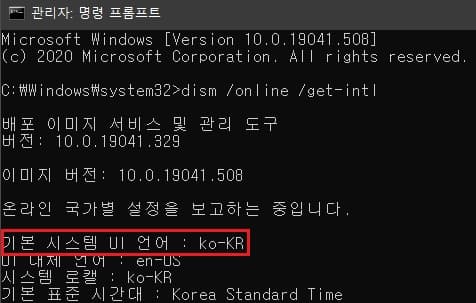
언어가 시스템 기본 권장 언어로 설정되어 있지 않을 경우에 modern setup 오류가 발생했다는 보고가 있습니다.
제어판의 보기 기준을 큰 아이콘으로 설정한 다음 국가 또는 지역 항목을 눌러 표시 형식이 'Windows 표시 언어(권장)' 옵션으로 설정한 다음 적용을 눌러 줍니다.

이후 업데이트를 다시 시도해 봅니다.
3. SoftwareDistribution 폴더 초기화
파일 탐색기에서 아래의 경로로 열고 download 폴더 안에 있는 모든 파일을 마우스 드래그로 모두 선택하여 삭제합니다.
- C:\Windows\SoftwareDistribution\Download

작업이 모두 끝나면 작업 표시줄의 검색창에 cmd.exe를 입력하여 관리자 권한으로 명령 프롬프트를 실행합니다.
명령 프롬프트 창에 아래의 텍스트를 입력합니다.
wuauclt.exe /updatenow 엔터
이후 PC를 재시작한 다음 문제가 해결되었는지 살펴봅니다.
4. 클린 부팅 후 업데이트 시도
명령 창(윈로고 + R) 또는 작업 표시줄에 msconfig라고 입력하여 시스템 설정창을 불러옵니다.
일반 탭은 시스템 서비스 로드와 시작 항목 로드가 체크 표시되게 한 선택 모드를 선택한 다음, 서비스 탭에서 아래의 모든 마이크로소프트 서비스 숨기기를 하면 설치 후 추가되었던 서비스 목록들만 남아 있게 됩니다.
모두 사용 안 함을 클릭하고 적용과 확인을 누릅니다.

다음으로 Ctrl + Shift + Esc 키를 눌러 작업 관리자를 불러온 다음 시작 프로그램 탭에서 모두 사용 안 함으로 설정합니다.
이제 PC를 재시작하여 업데이트를 진행해 봅니다.
5. 기타 생각해 볼 수 있는 방법들
- 윈도우 디펜더 이외의 모든 백신 및 방화벽 프로그램 삭제 후 과정 진행
- 디스크 공간이 20기가 이상으로 충분한지 확인
- MS 공식 페이지에서 미디어 생성 도구를 다운로드한 후 업그레이드 시도
'IT > IT' 카테고리의 다른 글
| 윈도우 시작 버튼에 절전 모드가 보이지 않는 경우 (0) | 2020.09.16 |
|---|---|
| 바탕화면의 바로가기 아이콘 좌측 하단의 빨간 X 표시 (0) | 2020.09.15 |
| 윈도우즈 파일 탐색기 우측 상단 검색창 검색기록 삭제 방법 (0) | 2020.09.14 |
| 프린트스크린 캡처키에 윈도우 캡처 도구가 연동된 경우 (0) | 2020.09.14 |